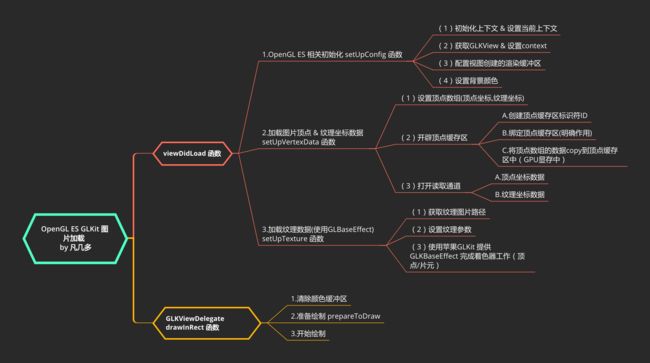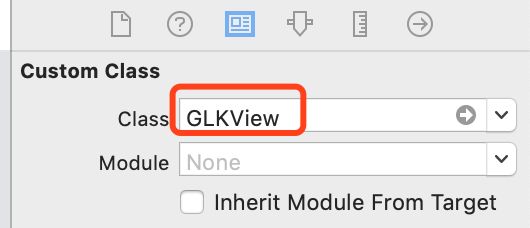一、GLKit 框架简介
GLKit 框架的设计⽬标是为了简化基于 OpenGL / OpenGL ES 的应用开发。它的出现加快 OpenGL ES 或 OpenGL 应⽤程序开发。使⽤数学库,背景纹理加载,预先创建的着色器效果,以及标准视图和视图控制器来实现渲染循环。
- 不用自己写着色器:
GLKit 框架提供了功能和类,可以减少创建新的基于着色器的应⽤程序所需的⼯作量,或者支持依赖早期版本的 OpenGL ES 或 OpenGL 提供的固定函数顶点或片段处理的现有应用程序。- 功能:
1、加载纹理
2、提供高性能的数学运算
3、提供常⻅的着⾊器
4、提供视图以及视图控制器
简单的来说,GLKit 就是为了让 iOS 开发者在使用OpenGL ES 或 OpenGL 的时候更简便更容易上手,封装了一堆库,我们直接只写核心代码就行了。
虽然苹果弃用 OpenGL ES ,但 iOS 开发者可以继续使用。
二、用 GLKit 进行视图渲染
1、GLKView
GLKView 继承 UIView,提供绘制场所(View)。
下面看一下 GLKView 使用 OpenGL ES 绘制内容的视图默认实现:
- 1、初始化视图
- (instancetype)initWithFrame:(CGRect)frame context:(EAGLContext *)context;初始化新视图。- 2、设置视图的代理
- 3、配置帧缓冲区对象
drawableColorFormat颜色缓冲区 的格式
drawableDepthFormat深度缓冲区 的格式
drawableStencilFormat模板缓冲区 的格式
drawableMultisample多重采样缓冲区 的格式- 4、设置帧缓冲区属性
drawableHeight底层缓存区对象的高度(以像素为单位)
drawableWidth底层缓存区对象的宽度(以像素为单位)- 5、绘制视图的内容
context存储绘制视图内容时使用的 OpenGL ES 上下文状态。
- (void)bindDrawable;将底层 FrameBuffer 对象绑定到 OpenGL ES
enableSetNeedsDisplay布尔值,指定视图是否响应使得视图内容无效的消息。
- (void)display;立即重绘视图内容。
snapshotUIImage 类型,绘制视图内容并将其作为新图像对象返回。- 6、删除视图 FrameBuffer 对象
- (void)deleteDrawable;删除与视图关联的可绘制对象。- 7、实现 GLKViewDelegate 代理方法
- (void)glkView:(GLKView *)view drawInRect:(CGRect)rect;
绘制视图内容(必须实现代理)
2、GLKViewController
GLKViewController 继承 UIViewController,(扩展于标准的 UIKit 设计模式,用于绘制视图内容的管理与呈现)
- 1、配置帧速率
preferredFramesPerSecond视图控制器调用视图以及更新视图内容的速率,默认为30。framesPerSecond视图控制器调用视图以及更新视图内容的实际速率。- 2、配置 GLKViewController 代理
- 3、控制帧更新:
paused布尔值,渲染循环是否已暂停。
pauseOnWillResignActive布尔值,当前程序重新激活活动状态时视图控制器是否自动暂停渲染循环。
resumeOnDidBecomeActive布尔值,当前程序变为活动状态时视图控制是否自动恢复呈现循环。- 4、获取有关 View 的更新信息:
framesPerSecond视图控制器自创建以来发送的帧更新数。
timeSinceFirstResume视图控制器第一次恢复发送更新事件以来经过的时间量。
timeSinceLastResume自上次视图控制器恢复发送更新事件以来更新的时间量。
timeSinceLastUpdate自上次视图控制器调用委托方法以及经过的时间量。
timeSinceLastDraw自上次视图控制器调用视图 display 方法以来经过的时间量。- 5、实现代理方法:
- (void)glkViewControllerUpdate:(GLKViewController *)controller;处理更新事件
- (void)glkViewController:(GLKViewController *)controller willPause:(BOOL)pause;暂停/恢复通知
3、GLKBaseEffect
GLKBaseEffect 是 GLKit 提供的一种简单的光照/着色系统,用于基于着色器 OpenGL 渲染。
- 1、命名 Effect:
label给 Effect(效果)命名。- 2、配置模型视图转换:
transform绑定效果时应用于顶点数据的模型视图,投影和纹理变换。- 3、配置光照效果:
lightingType用于计算每个片段的光照策略,GLKLightingType。typedef NS_ENUM(GLint, GLKLightingType) { GLKLightingTypePerVertex, GLKLightingTypePerPixel } NS_ENUM_AVAILABLE(10_8, 5_0);GLKLightingTypePerVertex 表示在三⻆形中每个顶点执行光照计算,然后在三⻆形进⾏插值。
GLKLightingTypePerPixel 表示光照计算的输入在三角形内插入,并且在每个⽚段执行光照计算。
- 4、配置光照:
lightModelTwoSided布尔值,表示为基元的两侧计算光照。
material计算渲染图元光照使⽤的材质属性。
lightModelAmbientColor环境颜⾊,应⽤效果渲染的所有图元。
light0,light1,light2分别为场景中第 1、2、3 个光照属性。
注意: GLKit 最多就支持3个光照。- 5、配置纹理:
texture2d0是 readonly 的,第一个纹理属性。
texture2d1是 readonly 的,第二个纹理属性。
textureOrder纹理应⽤于渲染图元的顺序。
注意:最多就支持俩纹理,三个光照,所以 GLKit 有局限性,如果要支持多个纹理,就不能用 GLKit 了,得自己写了。- 6、配置雾化:
fog应用于场景的雾属性。- 7、配置颜色信息:
colorMaterialEnabled布尔值,表示计算光照与材质交互时是否使用颜色顶点属性。
useConstantColor布尔值,指示是否使用常量颜⾊。
constantColor不提供每个顶点颜色数据时使⽤的常量颜⾊。- 8、准备绘制效果:
- (void) prepareToDraw;准备渲染效果(绘制时同步所有效果更改以保持一致状态)。注意:绘制之前必须写。
二、GLKit 牛刀小试
思维导图如下:
首先我创建一个带默认 storyboard 的工程,为了方便,直接把自带的 View 的 Class类型改为了 GLKView,当然我们也可以用代码 alloc 创建。
然后我们在 .h 文件中导入头文件 GLKit,并且把 ViewController 的父类改为 GLKViewController。
#import
#import
@interface ViewController : GLKViewController
接下来在 .m 文件中导入头文件。
#import
#import
定义两个全局变量 EAGLContext 和 GLKBaseEffect
@interface ViewController ()
{
EAGLContext *context;
GLKBaseEffect *cEffect;
}
@end
1、OpenGL ES 相关初始化
先来创建一个方法,命名为 setUpConfig,用来进行 OpenGL ES 的相关初始化
1)、初始化上下文 & 设置当前上下文
- 初始化上下文:
context = [[EAGLContext alloc]initWithAPI:kEAGLRenderingAPIOpenGLES3];
EAGLContext是苹果 iOS 平台下实现 OpenGL ES 渲染层。
参数代表使用哪种 OpenGL ES 的 API 初始化,OpenGL ES 1 使用的是固定管线,2 和 3 差别不大。
kEAGLRenderingAPIOpenGLES1 = 1, kEAGLRenderingAPIOpenGLES2 = 2,
kEAGLRenderingAPIOpenGLES3 = 3。
- 设置当前上下文:
[EAGLContext setCurrentContext:context];
2)、获取GLKView & 设置context
GLKView *view = (GLKView *) self.view;
view.context = context;
3)、配置视图创建的渲染缓存区
(1). drawableColorFormat:颜色缓存区格式
简介:OpenGL ES 有一个缓存区,它用以存储将在屏幕中显示的颜色。你可以使用其属性来设置缓冲区中的每个像素的颜色格式。
view.drawableColorFormat = >GLKViewDrawableColorFormatRGBA8888;GLKViewDrawableColorFormatRGBA8888 = 0,
默认缓存区的每个像素的最小组成部分(RGBA)使用 8 个 bit,(所以每个像素 4 个字节,4 * 8 个 bit)。
GLKViewDrawableColorFormatRGB565,如果你的 APP 允许更小范围的颜色,即可设置这个。会让你的 APP 消耗更小的资源(内存和处理时间)
(2). drawableDepthFormat:深度缓存区格式
view.drawableDepthFormat = GLKViewDrawableDepthFormat16;GLKViewDrawableDepthFormatNone = 0,意味着完全没有深度缓冲区
GLKViewDrawableDepthFormat16,
GLKViewDrawableDepthFormat24,
如果你要使用这个属性(一般用于 3D 游戏),你应该选择GLKViewDrawableDepthFormat16 或 GLKViewDrawableDepthFormat24。这里的差别是使用 GLKViewDrawableDepthFormat16 将消耗更少的资源。
下面为 setUpConfig 方法完整代码:
- (void)setUpConfig {
// 1.初始化上下文&设置当前上下文
context = [[EAGLContext alloc]initWithAPI:kEAGLRenderingAPIOpenGLES3];
//判断context是否创建成功
if (!context) {
NSLog(@"Create ES context Failed");
}
//设置当前上下文
[EAGLContext setCurrentContext:context];
//2.获取GLKView & 设置context
GLKView *view =(GLKView *) self.view;
view.context = context;
//3.配置视图创建的渲染缓存区.
view.drawableColorFormat = GLKViewDrawableColorFormatRGBA8888;
view.drawableDepthFormat = GLKViewDrawableDepthFormat16;
//4.设置背景颜色
glClearColor(1, 0, 0, 1.0);
}
2、加载顶点/纹理坐标数据
再创建一个方法,命名为 setUpVertexData,用来加载顶点/纹理坐标数据。
1)设置顶点数组(顶点坐标和纹理坐标):
我这里是把顶点坐标和纹理坐标放到了一个数组里,当然你也可以分别放到两个数组里,但是我觉得一个数组后续操作更方便些,如果是两个数组,还要开辟两个缓冲区。
GLfloat vertexData[] = { 0.5, -0.5, 0.0f, 1.0f, 0.0f, //右下 0.5, 0.5, -0.0f, 1.0f, 1.0f, //右上 -0.5, 0.5, 0.0f, 0.0f, 1.0f, //左上 0.5, -0.5, 0.0f, 1.0f, 0.0f, //右下 -0.5, 0.5, 0.0f, 0.0f, 1.0f, //左上 -0.5, -0.5, 0.0f, 0.0f, 0.0f, //左下 };这里一共是两个三角形组成的,所以是六个顶点。前三个元素组成顶点坐标,第四个和第五个元素组成二维的纹理坐标,后面以此类推。
纹理坐标系取值范围 [0,1];原点是左下角 (0,0);故而 (0,0) 是纹理图像的左下角, 点 (1,1) 是右上角.
2)开辟顶点缓存区:
- 顶点数组:开发者可以选择设定函数指针,在调用绘制方法的时候,直接由内存传入顶点数据,也就是说这部分数据之前是存储在内存当中的,被称为顶点数组
- 顶点缓存区:性能更高的做法是,提前分配一块显存,将顶点数据预先传入到显存当中。这部分的显存,就被称为顶点缓冲区。
(1)创建顶点缓冲区标识符 ID
GLuint bufferID; glGenBuffers(1, &bufferID);
glGenBuffers(GLsizei n, GLuint *buffers)的第一个参数是表明有 1 个缓冲区。顶点缓冲对象(Vertex Buffer Objects, VBO)(2)绑定顶点缓存区(明确作用)
glBindBuffer(GL_ARRAY_BUFFER, bufferID);
glBindBuffer(GLenum target, GLuint buffer)的第一个参数代表是做什么用的,GL_ARRAY_BUFFER 代表数组缓冲区。(3)将顶点数组的数据 copy 到顶点缓存区中(内存——>GPU 显存中)
glBufferData(GL_ARRAY_BUFFER, sizeof(vertexData), vertexData, GL_STATIC_DRAW);
glBufferData(GLenum target, GLsizeiptr size, const GLvoid *data, GLenum usage)
target 参数:指定是什么类型的数据,和上面glBindBuffer中的保持一致。
size 参数:这个数据有多大。
data 参数:数据的地址。这里因为是数组,所以数组名就是它的首地址。
usage 参数:绘制方式,静态绘制还是动态绘制。
3)打开读取通道:
(1)默认是关闭的
在 iOS 中, 默认情况下,出于性能考虑,所有顶点着色器的属性(Attribute)变量都是关闭的。
意味着,顶点数据在着色器端(服务端)是不可用的。即使你已经使用glBufferData方法,将顶点数据从内存拷贝到顶点缓存区中(GPU 显存中)。
所以,必须由glEnableVertexAttribArray方法打开通道,指定访问属性,才能让顶点着色器能够访问到从 CPU 复制到 GPU 的数据。注意:数据在 GPU 端是否可见,即着色器能否读取到数据,由是否启用了对应的属性决定,这就是
glEnableVertexAttribArray的功能,允许顶点着色器读取 GPU(服务器端)数据。
(2)方法简介
A、glEnableVertexAttribArray 方法:
glEnableVertexAttribArray(GLuint index)
功能:打开对应 attribute 通道的开关。
index 参数:代表属性通道
顶点 GLKVertexAttribPosition,
法线 GLKVertexAttribNormal,
颜色值 GLKVertexAttribColor,
纹理1 GLKVertexAttribTexCoord0,
纹理2 GLKVertexAttribTexCoord1
B、glVertexAttribPointer 方法:
glVertexAttribPointer (GLuint indx, GLint size, GLenum type, GLboolean normalized, GLsizei stride, const GLvoid* ptr)
功能:上传顶点数据到显存的方法(设置合适的方式从buffer里面读取数据)
- 参数列表:
1、indx 参数:指定要修改的顶点属性的索引值
2、size 参数:每次读取数量(步长)。(如 position 是由3个(x,y,z)组成,而颜色是4个(r,g,b,a),纹理则是2个)
3、type 参数:指定数组中每个组件的数据类型。可用的符号常量有 GL_BYTE,GL_UNSIGNED_BYTE,GL_SHORT,GL_UNSIGNED_SHORT,GL_FIXED, 和 GL_FLOAT,初始值为 GL_FLOAT。
4、normalized 参数:指定当被访问时,固定点数据值是否应该被归一化(GL_TRUE)或者直接转换为固定点值(GL_FALSE),一般设为 GL_FALSE。
5、stride 参数:指定连续顶点属性之间的偏移量。如果为 0,那么顶点属性会被理解为:它们是紧密排列在一起的。初始值为 0
6、ptr 参数:指定一个指针,指向数组中第一个顶点属性的第一个组件。初始值为0
下面为 setUpVertexData 方法完整代码:
- (void)setUpVertexData {
// 1.设置顶点数组(顶点坐标,纹理坐标)
GLfloat vertexData[] = {
0.5, -0.5, 0.0f, 1.0f, 0.0f, //右下
0.5, 0.5, -0.0f, 1.0f, 1.0f, //右上
-0.5, 0.5, 0.0f, 0.0f, 1.0f, //左上
0.5, -0.5, 0.0f, 1.0f, 0.0f, //右下
-0.5, 0.5, 0.0f, 0.0f, 1.0f, //左上
-0.5, -0.5, 0.0f, 0.0f, 0.0f, //左下
};
//2.开辟顶点缓存区
//(1).创建顶点缓存区标识符ID
GLuint bufferID;
glGenBuffers(1, &bufferID);
//(2).绑定顶点缓存区.(明确作用)
glBindBuffer(GL_ARRAY_BUFFER, bufferID);
//(3).将顶点数组的数据copy到顶点缓存区中(GPU显存中)
glBufferData(GL_ARRAY_BUFFER, sizeof(vertexData), vertexData, GL_STATIC_DRAW);
//3.打开读取通道.
//顶点坐标数据
glEnableVertexAttribArray(GLKVertexAttribPosition);
glVertexAttribPointer(GLKVertexAttribPosition, 3, GL_FLOAT, GL_FALSE, sizeof(GLfloat) * 5, (GLfloat *)NULL + 0);
//纹理坐标数据
glEnableVertexAttribArray(GLKVertexAttribTexCoord0);
glVertexAttribPointer(GLKVertexAttribTexCoord0, 2, GL_FLOAT, GL_FALSE, sizeof(GLfloat) * 5, (GLfloat *)NULL + 3);
}
3、加载纹理数据(使用GLBaseEffect)
再创建一个方法,命名为 setUpTexture,用来加载纹理数据(使用 GLBaseEffect)。
注意:
因为纹理原点是:左下角(0,0);
view 原点是:左上角(0,0);
所以在设置纹理的 options 参数时,需要传 GLKTextureLoaderOriginBottomLeft 翻转一下,不然纹理就是倒着的。这是 GLKit 里的解决办法,在 OpenGL ES 里就没这么方便了。
- (void)setUpTexture {
//1.获取纹理图片路径
NSString *filePath = [[NSBundle mainBundle]pathForResource:@"凡几多" ofType:@"jpg"];
//2.设置纹理参数
//纹理坐标原点是左下角,但是图片显示原点应该是左上角.
NSDictionary *options = [NSDictionary dictionaryWithObjectsAndKeys:@(1),GLKTextureLoaderOriginBottomLeft, nil];
GLKTextureInfo *textureInfo = [GLKTextureLoader textureWithContentsOfFile:filePath options:options error:nil];
//3.使用苹果GLKit 提供GLKBaseEffect 完成着色器工作(顶点/片元)
cEffect = [[GLKBaseEffect alloc]init];
cEffect.texture2d0.enabled = GL_TRUE;
cEffect.texture2d0.name = textureInfo.name;
}
4、实现代理方法 GLKViewDelegate
GLKView 对象使其 OpenGL ES 上下文成为当前上下文,并将其 framebuffer 绑定为 OpenGL ES 呈现命令的目标。然后,委托方法应该绘制视图的内容。
//绘制视图的内容
- (void)glkView:(GLKView *)view drawInRect:(CGRect)rect {
//1.
glClear(GL_COLOR_BUFFER_BIT);
//2.准备绘制
[cEffect prepareToDraw];
//3.开始绘制,用三角形,从第0个顶点开始画,一共画6个
glDrawArrays(GL_TRIANGLES, 0, 6);
}
5、最终调用
- (void)viewDidLoad {
[super viewDidLoad];
//1.OpenGL ES 相关初始化
[self setUpConfig];
//2.加载顶点/纹理坐标数据
[self setUpVertexData];
//3.加载纹理数据(使用GLBaseEffect)
[self setUpTexture];
}
转载请备注原文出处,不得用于商业传播——凡几多